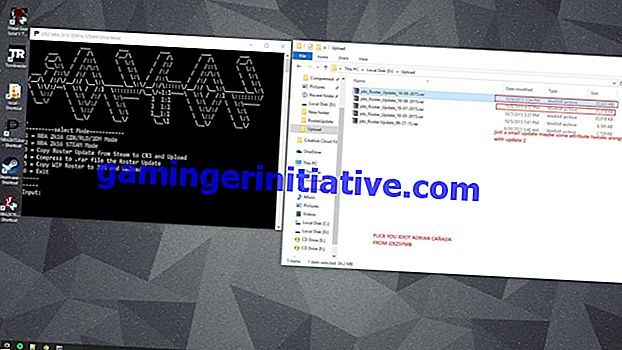Come ottenere elenchi aggiornati in Madden 19
Con il progredire della stagione NFL, anche i giocatori più grandi e migliori possono perdere la forma. Questo è qualcosa che la gente di EA ha voluto emulare in Madden 19 riflettendo questo nelle valutazioni complessive dei giocatori per tutta la stagione. Altri potrebbero semplicemente voler scaricare elenchi di community personalizzati, che ti consentono di adattare, modificare e condividere i tuoi elenchi con gli altri. Ecco come aggiornare i roster in Madden 19 .
Come ottenere gli ultimi elenchi ufficiali
Ogni volta che le partite della NFL vengono concluse per una settimana di gioco, EA rilascia un nuovo elenco che riflette le prestazioni della vita reale dei giocatori nelle loro statistiche di gioco.
Per essere sempre aggiornato con i tuoi elenchi in Madden 19, ti consigliamo di andare all'icona Personalizza (il piccolo ingranaggio) e quindi selezionare l'opzione Gestisci elenchi.
Da qui, ti consigliamo di selezionare l'opzione "Aggiorna elenchi". A questo punto, il gioco verificherà di disporre dell'ultimo file di elenco attualmente disponibile. In tal caso, riceverai un messaggio che ti informa che non è necessario alcun aggiornamento. In caso contrario, inizierà il download.
Vale anche la pena notare che i roster di Madden 19 si aggiorneranno automaticamente se provi ad accedere a una modalità di gioco online come Ultimate Team. Questo perché per competere devi avere le stesse carte degli altri giocatori. Ha senso, dopo tutto.
Come ottenere e utilizzare i roster personalizzati della community in Madden 19
Se stai cercando di divertirti con i roster creati dalla community, ti consigliamo di tornare all'opzione Personalizza dalla schermata del menu principale.
Da lì, seleziona Condividi e gestisci file, quindi scarica i file della community. È quindi possibile cercare un elenco specifico o sceglierne uno tra le migliaia disponibili. Premi A / X sul file roster scelto che desideri scaricare, quindi scegli l'opzione "Scarica file". Sovrascrivi il tuo file e sarai pronto per il roll.
Esci da questa schermata Condividi e gestisci file, ma non hai ancora finito. Dovrai quindi andare su "Carica ed elimina file" e seleziona l'opzione "Indicatori" nella parte superiore. Seleziona il file che hai appena scaricato e caricalo.
Se poi vuoi usare questo elenco personalizzato in una modalità di gioco in franchising, ad esempio, vai al franchising dal menu principale, seleziona "Inizia un nuovo franchising", scegli "Cloud" e quindi seleziona il file Roster che vuoi basare la tua esperienza di franchising. Una volta caricati tutti i giocatori, sei libero di giocare alla modalità come faresti normalmente.
Questo è tutto ciò che devi sapere per aggiornare i roster in Madden 19 . Per ulteriori suggerimenti, trucchi e guide, assicurati di consultare la nostra guida wiki. Abbiamo anche incluso alcune delle nostre guide popolari per il gioco in basso per tua comodità.
- Come scorrere
- Come inginocchiare la palla
- Come ottenere tutti i finali Longshot 2